极速PE官网 > 帮助中心 >
win10怎么用一键GHOST备份系统
作者:pe系统 2016-10-25
很多好奇的伙伴们都问系统之家小编win10怎么用一键GHOST备份系统。因为ghost一键备份win10在系统故障的时候起着决定性的作用,那么win10怎么用一键GHOST进行备份还原呢?不过小伙伴们都不要慌,下面小编就手把手教会大家ghost一键备份win10方法。
ghost一键备份win10操作步骤:
来到轻松备份主界面图,选择备份栏下的系统备份。

win10怎么用一键GHOST备份系统图1
第二步里面选择一个保存C盘,系统盘的镜像文件保存路径。点击“开始备份”。
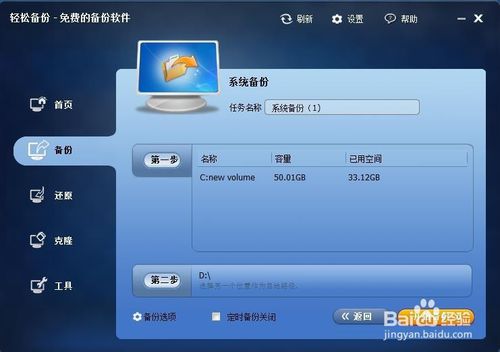
win10怎么用一键GHOST备份系统图2
正在进行windows10的备份操作进程。
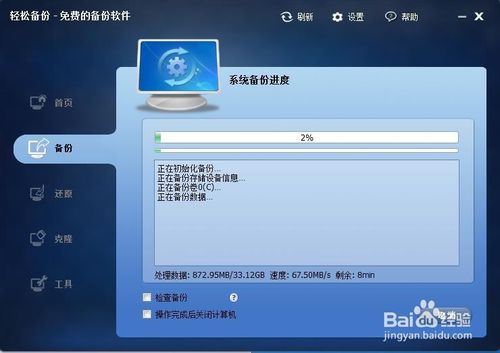
win10怎么用一键GHOST备份系统图3
win10怎么用一键GHOST备份系统的全部内容介绍到此就结束了,还原的时候只要在主界面找到镜像文件便可一键恢复还原windows10系统了。ghost一键备份win10是不是相当简单呢?很多事情不能只看表面或者是听别人以讹传讹,只有自己尝试了才知道难与易,还想知道win8一键备份的朋友,也记得关注小编的资讯哦!
摘要:很多好奇的伙伴们都问小编win10怎么用一键GHOST备份.ghost一键备份win10在系统故障的时候起着决定性的作用,那win10怎么用一键GHOST进行备份还原呢?....
